Цхроме: Како избрисати сачуване лозинке

Како да избришете лозинке сачуване у Гоогле Цхроме веб претраживачу.
Грешка Гоогле Цхроме лошег захтева 400 указује да сервер није могао да разуме или обради захтев који је послао ваш прегледач.
Шта узрокује грешке са лошим захтевима у Цхроме-у? Грешка 400 је грешка клијента која се јавља због нетачних захтева, неважеће синтаксе или проблема са рутирањем. До тога може доћи и ако УРЛ није препознат или га нисте унели исправно. Дакле, проверите поново и уверите се да сте исправно унели УРЛ.
У ретким случајевима, грешке у лошем захтеву такође могу указивати на то да постоји проблем на страни сервера који спречава обраду вашег захтева. У том случају, можете контактирати власника веб локације да проверите да ли су свесни овог проблема, али тек након што испробате сва решења наведена у овом водичу.
Брисање Цхроме кеш меморије и колачића може вам помоћи да поправите грешке са лошим захтевима. Док посећујете различите веб локације, ваш прегледач складишти привремене датотеке и разне скрипте како би следећи пут брже учитао одговарајуће веб локације.
Али ове датотеке могу зачепити ваш претраживач или се чак могу оштетити, што доводи до различитих проблема са прегледањем , укључујући грешку 400.
Да бисте обрисали кеш и колачиће Гоогле Цхроме-а:
Кликните на икону менија, идите на Историја , кликните поново на Историја
Затим изаберите Обриши податке прегледања
Проверите све три доступне опције за брисање кеш меморије, колачића и историје
Затим изаберите временски опсег и притисните дугме Обриши податке .
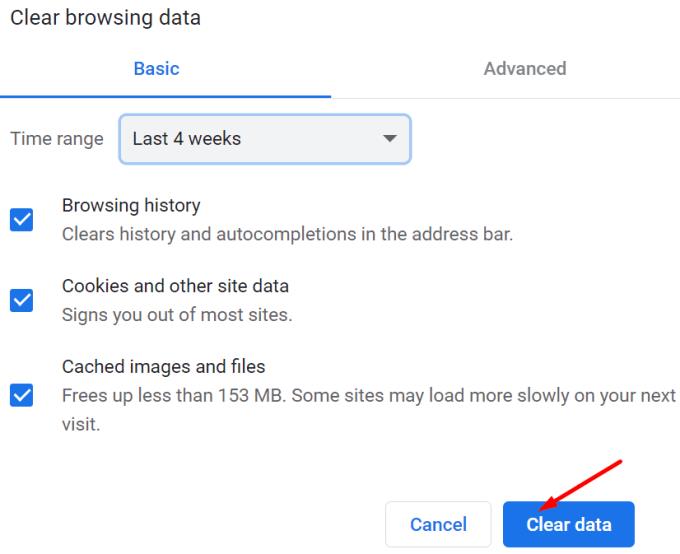
Поново покрените рачунар и проверите да ли сада можете да приступите веб локацији која вам је првобитно дала грешку 400. Ако грешка са лошим захтевом и даље постоји, поново покрените модем и рутер и покушајте поново.
Цхроме има сопствену интерну ДНС кеш меморију коју можете да обришете пратећи ове кораке:
Покрените претраживач и унесите цхроме://нет-интерналс/#днс у траку за адресу → притисните Ентер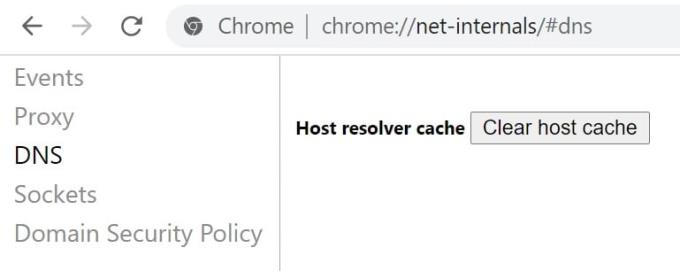
Кликните на дугме Обриши кеш хоста да освежите ДНС кеш
Вратите се на траку за адресу и откуцајте цхроме://нет-интерналс/#соцкетс
Изаберите Затвори неактивне утичнице и кликните на Испирање скупова утичница
Затворите претраживач, отворите га поново и проверите да ли је ово решење функционисало.
Затим, ако користите Виндовс, потребно је да испразните ДНС на рачунару помоћу командне линије:
Кликните на траку за претрагу и унесите цмд
Кликните десним тастером миша на командну линију и изаберите Покрени као администратор → притисните Ентер
Унесите команду ипцонфиг /флусхднс и притисните Ентер да обришете ДНС кеш рачунара.
Нека проширења могу превише да ометају начин на који ваш прегледач ради, одређујући сервере да тумаче захтеве вашег претраживача као нетачне или неважеће.
Предлажемо да онемогућите сва проширења прегледача да бисте проверили да ли то решава грешке са лошим захтевима које добијате у Цхроме-у.
Кликните на икону менија, идите на Још алата и изаберите Екстензије . Изаберите сваки додатак појединачно и искључите их све.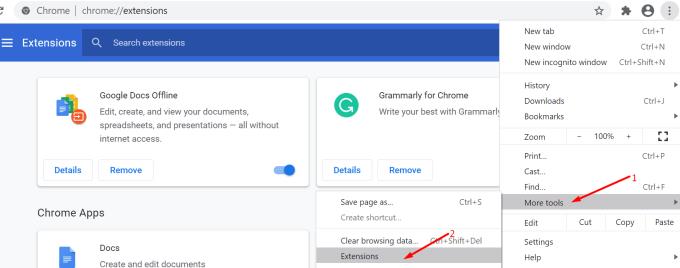
Надамо се да је једно од ових решења решило ваш проблем.
Како да избришете лозинке сачуване у Гоогле Цхроме веб претраживачу.
Ако вас грешка статус_бреакпоинт у Цхроме-у спречава да користите прегледач, користите ове методе за решавање проблема да бисте је поправили.
Спречите приказивање досадних обавештења у веб прегледачима Едге, Цхроме, Опера и Фирефок.
Научите два начина на која можете брзо поново покренути веб прегледач Гоогле Цхроме.
Гоогле Цхроме грешка 400 је грешка клијента до које долази због нетачних захтева, неважеће синтаксе или проблема са рутирањем.
Ако сте добили упозорење о критичној грешци Гоогле Цхроме-а, правило број један је да НЕ контактирате лажну подршку јер ово није ништа друго до превара.
Како вратити Гоогле Цхроме траку обележивача ако нестане.
Научите како да извезете и пренесете сачуване лозинке у Гоогле Цхроме веб прегледач помоћу овог водича.
Ако је Цхромес ЦлеанУп Тоол престао да ради док је тражио штетни софтвер, обришите кеш меморију и колачиће и поново инсталирајте прегледач.
Детаљан водич који вам показује како да омогућите или онемогућите ЈаваСцрипт у веб прегледачу Гоогле Цхроме.
Ако 1Пассворд не успе да потврди потпис Цхромес кода, обришите кеш претраживача и онемогућите сва проширења прегледача, осим 1Пассворд.
Промените језик који се користи у веб прегледачу Гоогле Цхроме.
Ваш веб претраживач је једна од апликација које најчешће користите, па је важно да изаберете ону која вам најбоље одговара. У овом чланку добро прођите кроз неке од
Како се носити са Вашом везом није приватно упозорење у Гоогле Цхроме-у када нема опасности за вашу везу.
Следеће упозорење може да се појави када покушавате да преузмете датотеку или програм помоћу Цхроме-а: Ова датотека се не може безбедно преузети.
Решите проблем где се Гоогле Цхроме замрзава када покушавате да га покренете у оперативном систему Виндовс.
Како онемогућити досадне видео записе који се аутоматски учитавају у Гоогле Цхроме веб претраживач.
Сазнајте како да спречите да Гоогле Цхроме приказује ваше старе картице када покренете прегледач.
Са толико опасности на мрежи са којима треба да се носите, није ни чудо што увек тражите начине да останете безбедни. Дакле, када видите да је ваша Цхроме веза Сазнајте како да решите поруку Ваша веза није приватна у Гоогле Цхроме-у помоћу ових корака.
Сазнајте како да штампате брже у Гоогле Цхроме-у додавањем иконе на траку обележивача која повезује са дијалогом за штампање.
Дубоко повезивање је техника преусмеравања корисника у тренду. Сазнајте више о дубоком повезивању овде да бисте га користили за повећање саобраћаја на веб локацији или у апликацији.
АР је следећа велика ствар интернета за забаву, посао или посао. Научите детаљно АР облак да бисте постали информисани корисник.
Користите Мицрософт Едге Дроп и лако делите датотеке и поруке између уређаја пратећи ове кораке прилагођене почетницима.
Погледајте како је лако сачувати и делити руте на Гоогле мапама на рачунару и на Андроид-у. Погледајте ове кораке прилагођене почетницима.
Волим да забављам своје комшије тако што мењам своју Ви-Фи мрежу у друга смешна имена. Ако тражите идеје за смешно Ви-Фи име, овде
Гмаил је вероватно један од најбољих сервиса за е-пошту који су данас доступни, нудећи низ импресивних функција које комуникацију чине ефикаснијом и
Дисцорд корисничко име је неопходно из неколико разлога, јер служи као ваш јединствени идентификатор на платформи и омогућава вам да комуницирате са другим
Режим без архивирања Гоогле Цхроме-а је згодна функција која вам омогућава да претражујете интернет без чувања историје прегледања. Међутим, један недостатак
Откријте како можете да пронађете и користите Реадер Моде и за Цхроме и за Фирефок. Ево једноставних корака које треба пратити.
Да ли тражите одрживу опцију за хостовање веб локација? Научите разлику између наменског сервера и сервера за дељени хостинг.

























